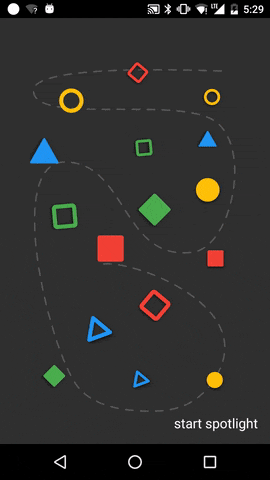AndroidのAPIlevel1から提供されているcanvasを使う事によって、様々なViewの形を実現することができます。
一般的な使い方は、円や長方形などのViewの生成や、Bitmapの切り取りなどではないでしょうか?
そこで今回はViewをくり抜く方法について紹介したいと思います。
まずはViewを描画する方法
public class CanvasView extends View {
private Paint paint = new Paint();
public CanvasView(Context context) {
super(context);
}
public CanvasView(Context context, @Nullable AttributeSet attrs) {
super(context, attrs);
}
public CanvasView(Context context, @Nullable AttributeSet attrs, int defStyleAttr) {
super(context, attrs, defStyleAttr);
}
@Override
public void draw(Canvas canvas) {
super.draw(canvas);
paint.setStyle(Paint.Style.FILL);
canvas.drawCircle(getRootView().getWidth() / 2, getRootView().getHeight() / 2, 50, paint);
}
}
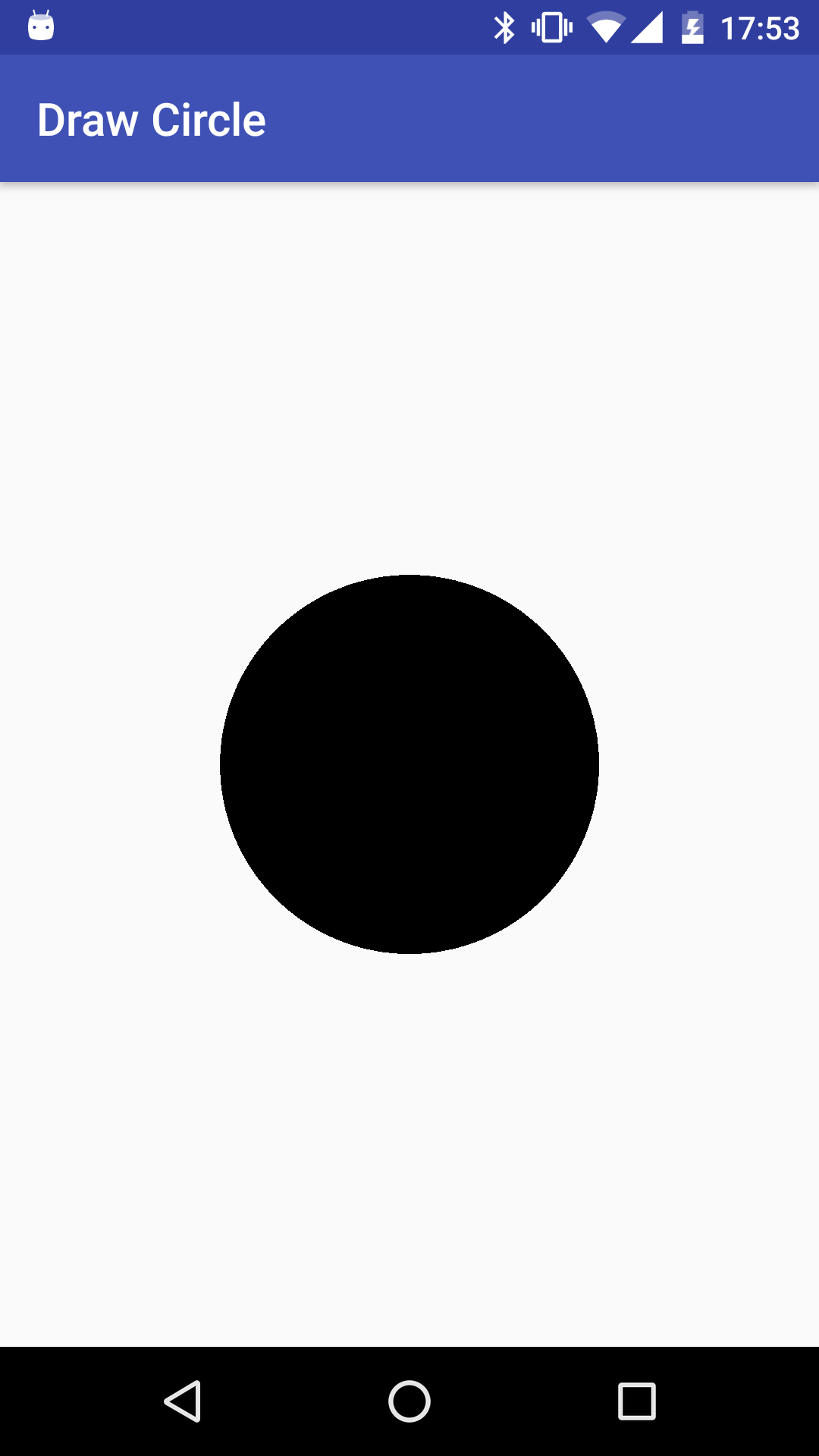
Viewをくり抜く方法
public class CanvasView extends View {
private Paint backgroundPaint = new Paint();
private Paint paint = new Paint();
public CanvasView(Context context) {
super(context);
}
public CanvasView(Context context, @Nullable AttributeSet attrs) {
super(context, attrs);
}
public CanvasView(Context context, @Nullable AttributeSet attrs, int defStyleAttr) {
super(context, attrs, defStyleAttr);
}
@Override
public void draw(Canvas canvas) {
super.draw(canvas);
setLayerType(View.LAYER_TYPE_HARDWARE, null);
//全体を描画する
backgroundPaint.setColor(ContextCompat.getColor(getContext(), android.R.color.background_dark));
canvas.drawRect(0, 0, canvas.getWidth(), canvas.getHeight(), backgroundPaint);
//全体の背景から円をくり抜く
paint.setXfermode(new PorterDuffXfermode(PorterDuff.Mode.CLEAR));
canvas.drawCircle(getWidth() / 2, getHeight() / 2, 250, paint);
}
}
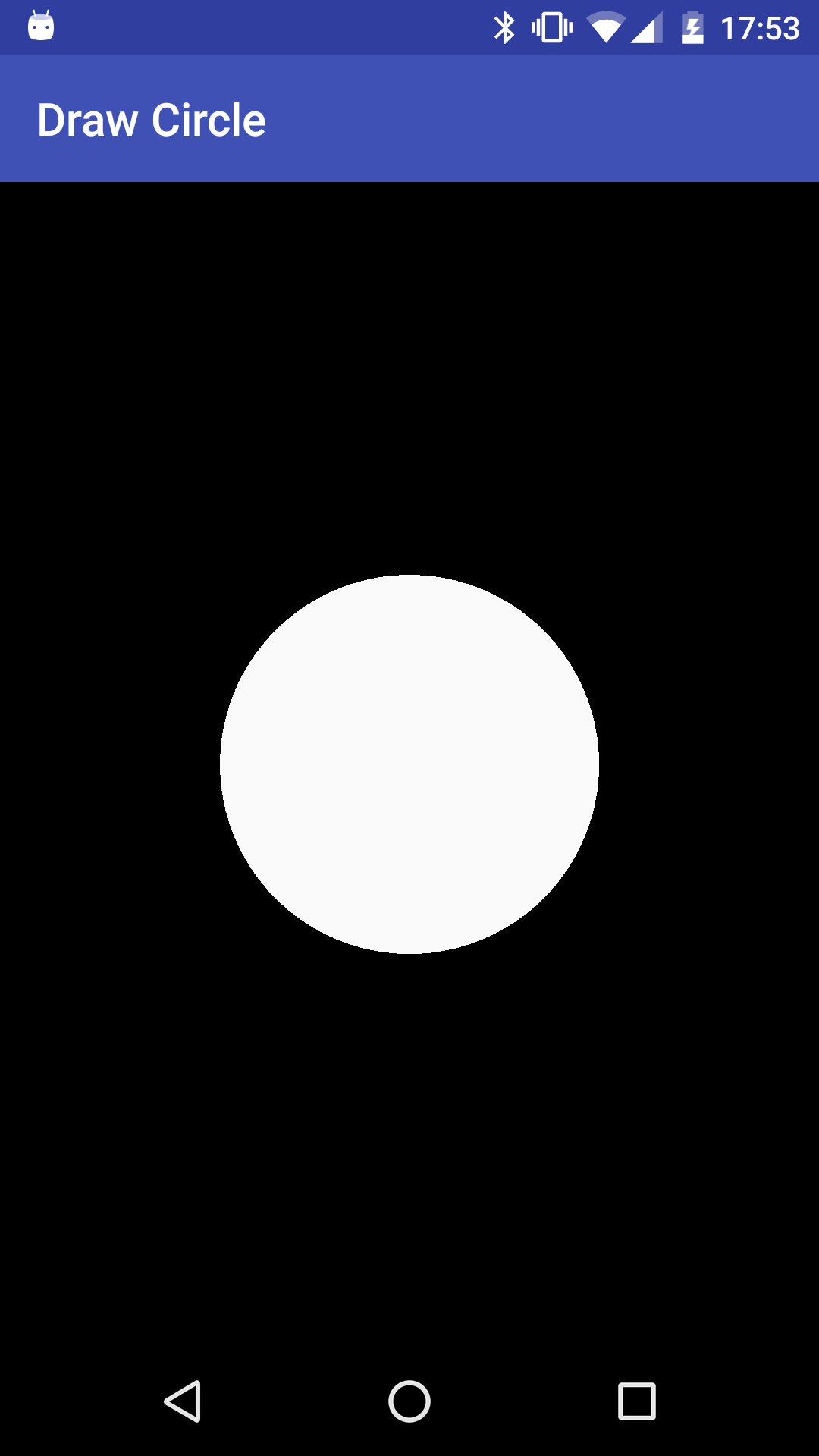
最後に
こちらで紹介した方法を使ってライブラリを作成しました。いいねと思った方はぜひスターをつけていただけるとうれしいです。